Poster adalah salah satu yang paling efektif dan tipe tertua dari teknik marketing. Teknik ini dapat meraih perhatian penonton untuk menjual, pemberi sumbangan, dan penjualan. Poster selalu menarik. Untuk memastikan poster layak di hadapan penonton potensial. Tentu tidak ada cara untuk meyakinkan mana desain yang efektif tetap Anda perlu meyakinkan bahwa kualitasnya tinggi.
Dengan bantuan alat yang efektif, Anda akan mampu membuat poster untuk brand Anda atau untuk sebuah acara. Cara termudah membuat poster adalah dengan menggunakan Google Docs.
Tidak tahu cara membuat poster di Google Docs? Kalau begitu, kita berjodoh. Pada artikel ini, kami akan memandu Anda dengan langkah-langkah mudah membuat poster menggunakan Google Docs dan Google Slides. Jadi, mari kita lanjutkan.
Bagian 1: Bagaimana Cara Membuat Poster di Google Docs?
Cara membuat poster di Google Docs, Anda hanya perlu mengikuti beberapa langkah ini. Mari kita simak.
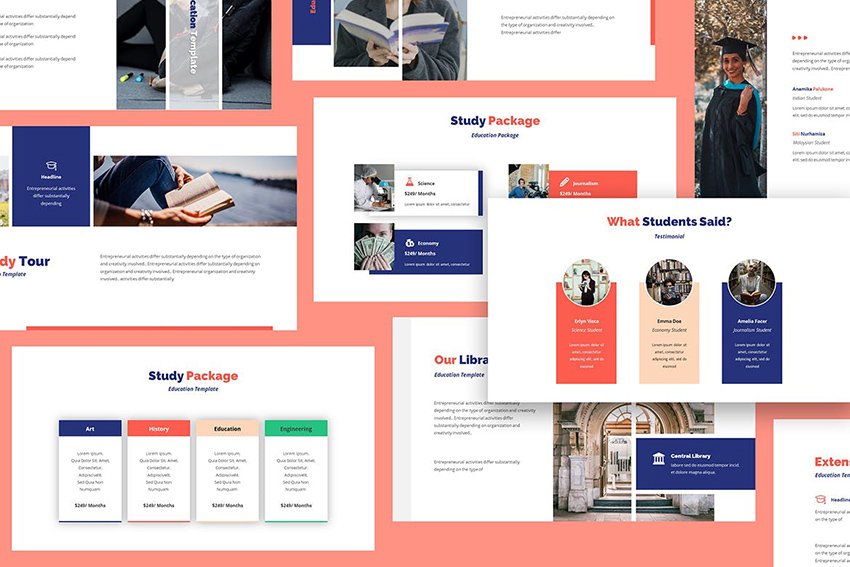
1. Buka Google Docs di peramban Chrome pada PC Anda atau laptop Anda.
2. Pilih halaman kosong di Google Doc.
3. Sekarang saatnya membuka halaman menggambar. Untuk memunculkan menu drop-down, Anda harus klik 'Insert Tab'. Pilih 'Drawing' lalu klik pilihan '+New' untuk membuka lembar menggambar.
4. Dengan menggunakan peralatan yang tersedia untuk lembar menggambar tersebut, Anda dapat mulai menggambar poster Anda. Layangkan ke bagian bentuk dan klik pada bentuk persegi. Anda akan menambahkan persegi panjang yang besar di halaman itu.
5. Saatnya menambahkan teks dan templat di dalam persegi panjang itu. Anda dapat menggunakan templat poster Google Docs untuk poster Anda. Sepertinya halnya Anda menggunakan berbagai macam peralatan untuk melakukan format, Anda juga dapat mengubah ukuran, warna, gaya, kesejajaran, dan latar belakang. Anda juga bisa menambahkan gambar-gambar jika Anda memilih 'insert image option'.
6. Begitu poster Anda selesai, klik label 'File' untuk menyimpan poster.
Dengan bantuan templat poster yang paling diinginkan di Google Docs, Anda akan dapat membuat poster yang atraktif dan menonjol. Dapat digunakan oleh para pebisnis juga individu pribadi.
Bagian 2: Bagaimana Cara Membuat Poster di Google Slides?
Dengan Google Slides, Anda juga dapat membuat poster. Ada beberapa langkah yang dapat diikuti. Silakan simak.
1. Buat Slide 'Poster'
Anda harus membuka Google Drive dan New Google Slides. Kemudian klik 'File' untuk membuka 'Page Setup'. Anda akan ditawarkan opsi 'Custom' untuk memilih orientasi potret tersebut.
Kemudian, Anda harus menghapus kotak-kotak slide grafis dan teks yang sudah tertata. Masukkan kotak-kotak tersebut untuk mengatur material, gambar-gambar, dan teks dalam slide tersebut. Anda akan mendapatkan skema design pre-set dan sebaiknya Anda memilih latar belakangnya di sini.
Hindari menggunakan gambar-gambar. Hindari menggunakan gambar sebagai latar belakang karena akan menyulitkan membaca teksnya. Selalu lakukan zoom in dan zoom out.
Ketika selesai, lakukan pratinjau. Periksa ukuran poster, orientasi, dan catatan gambar.
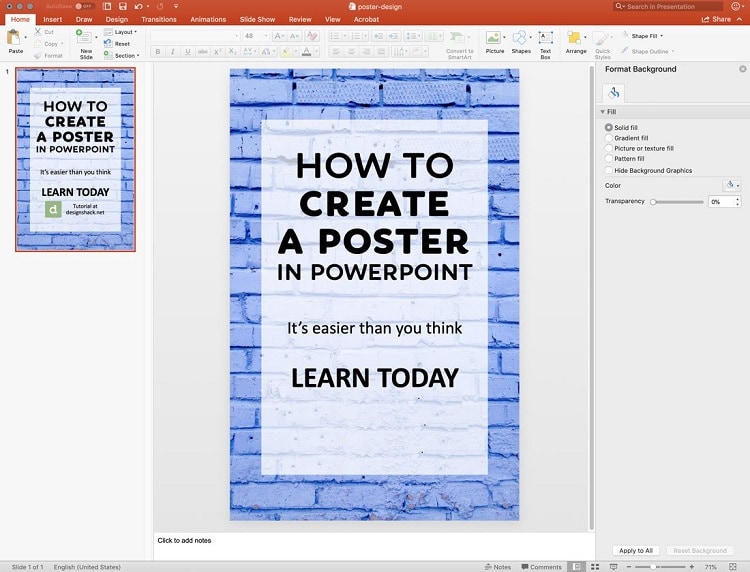
2. Membuat Slides Slide dalam Bentuk PDF
Ini saatnya membuat slide Anda dalam bentuk PDF. Agar dapat melakukan ini, Anda harus memilih 'File' dan setelah itu 'Download'. Lalu pilihlah PDF Document. Kemudian masukkan dan bagikan dokumen yang telah Anda buat. Mudah sekali membuat poster menggunakan alat ini.
